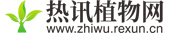1、不用软件按照下面不走执行仍然出现的问题:首先在共享的时候,千万别点无线网络连接,而是无线网络连接2,也就是那个重新命名的无线连接。
2、如果在共享连接2时候连接的时候出现无法共享访问,同时出现错误765,这是因为无线连接共享无法识别。
 (相关资料图)
(相关资料图)
3、如何解决?先共享无线连接,这个问题就解决了,共享完后再取消共享,然后再重新共享无线连接2,也就是 重新命名那个。
4、这样就解决了。
5、主机设置如下:以管理员身份运行命令提示符:(在开始菜单搜索cmd,在程序里cmd上单击右键以管理员身份运行。
6、)快捷键win+R→输入cmd→回车2、启用并设定虚拟WiFi网卡:运行命令:netsh wlan set hostednetwork mode=allow ssid=binglanPC key=binglanWiFi此命令有三个参数:mode:是否启用虚拟WiFi网卡,allow为启用,disallow则为禁用。
7、ssid:无线网名称,最好用英文(以luoruiyuan为例)。
8、key:无线网密码,八个以上字符(以luoruiyuan为例)。
9、以上三个参数可以单独使用,例如只使用mode=disallow可以直接禁用虚拟Wifi网卡。
10、开启成功后,网络连接中会多出一个网卡为“Microsoft Virtual WiFi Miniport Adapter”的无线连接2,为方便起见,将其重命名为虚拟WiFi。
11、若没有,只需更新无线网卡驱动就OK了。
12、3、设置Internet连接共享:在“网络连接”窗口中,右键单击已连接到Internet的网络连接,选择“属性”→“共享”,勾上“允许其他••••••连接(N)”并选择“虚拟WiFi确定之后,提供共享的网卡图标旁会出现“共享的”字样,表示“宽带连接”已共享至“虚拟WiFi4、开启无线网络:继续在命令提示符中运行:netsh wlan start hostednetwork(将start改为stop即可关闭该无线网,以后开机后要启用该无线网只需再次运行此命令即可)至此,虚拟WiFi的红叉叉消失,WiFi基站已组建好,主机设置完毕。
13、笔记本、带WiFi模块的手机等子机搜索到无线网络binglanPC,输入密码binglanWiFi,就能共享上网啦!附:显示无线网络信息命令:netsh wlan show hostednetwork虚拟无线AP发射的WLAN是802.11g标准,带宽为64Mbps。
本文就为大家分享到这里,希望小伙伴们会喜欢。